Photoshop入门教程:用钢笔工具绘制出漂亮线条,本例介绍运用PS的钢笔工具绘制出漂亮的线条,制作方法非常简单,适合新手朋友掌握钢笔路径工具的应用,希望的朋友动手试试吧~~
【 tulaoshi.com - PS 】
在学习中遇到问题请到 论坛 发贴交流!
效果:
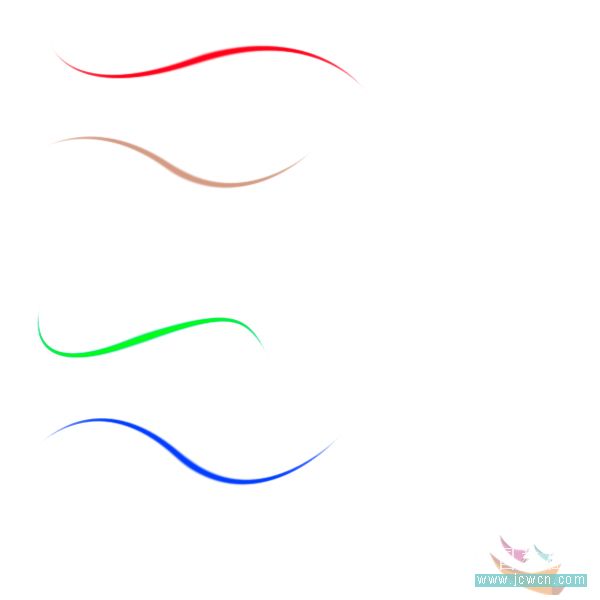
1.新建(600x600)或者是打开一副图片,如图1所示(画笔设置如图1.1所示,画笔的硬度可自己设置)


2.用钢笔工具建立路径,钢笔工具的设置如图2.1所示

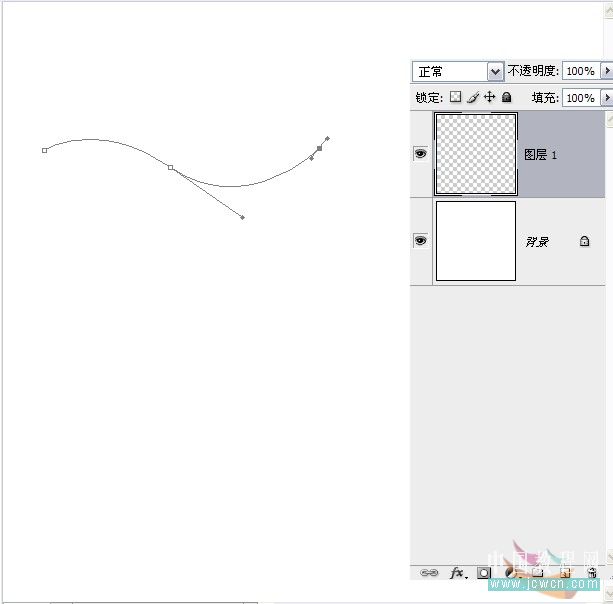
[next]
3.选择路径面板然后右键选择描边路径

4.在描边路径对话框中选择画笔,然后选择模拟压力
(本文来源于图老师网站,更多请访问http://www.tulaoshi.com/ps/)

5.效果如图所示

6.如果有多条路径则选择一条或者多条路径,如图所示。
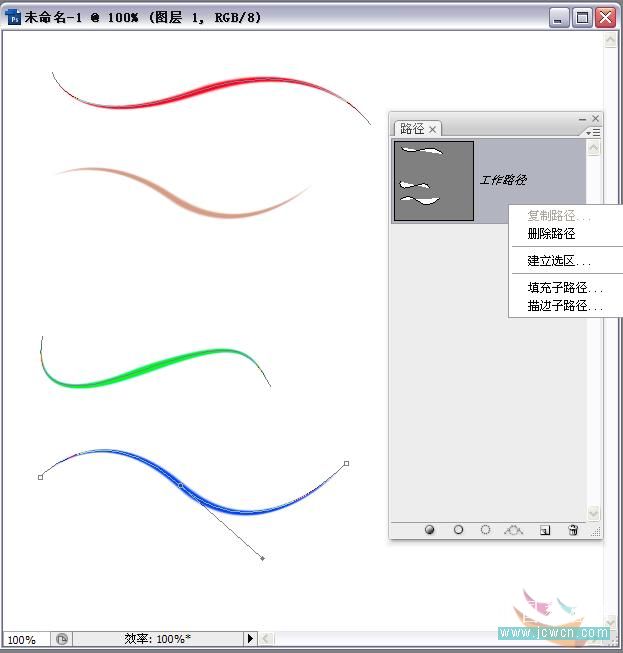
来源:http://www.tulaoshi.com/n/20160129/1504179.html
看过《Photoshop入门教程:用钢笔工具绘制出漂亮线条》的人还看了以下文章 更多>>